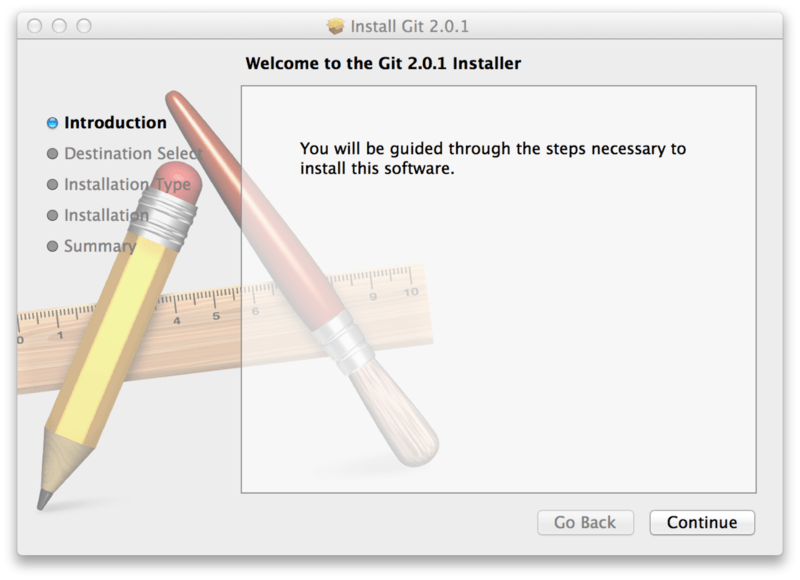Como o mundo do desenvolvimento Web em equipe não poderia se manter sem o controle das versões de arquivos e códigos fontes o GIT hoje em dia deve ser parte do conhecimento de um desenvolvedor.
Git permite e incentiva você a ter várias filiais locais que podem ser completamente independentes um do outro. A criação, fusão e supressão das linhas de desenvolvimento leva alguns segundos.
Isso significa que você pode fazer coisas como:
Mudança de contexto sem atrito. Criar um ramo de experimentar uma idéia, cometer algumas vezes, voltar para onde você ramificada de, aplicar um patch, voltar para onde você está experimentando, e mesclá-lo em.
Codelines baseada em função. Tenha um ramo que sempre contém apenas o que vai para a produção, outro que você mesclar o trabalho em para testes, e vários outros menores para o dia a dia de trabalho.
Apresentam fluxo de trabalho baseado. Criar novas agências para cada novo recurso que você está trabalhando para que você possa facilmente alternar entre eles, em seguida, exclua cada ramo quando esse recurso fica incorporada pela sua linha principal.
Um bom artigo que recomenda-se ler para se entender melhor o funcionamento do git pode ser acessado em: http://git-scm.com/book/pt-br/v1/Primeiros-passos-No%C3%A7%C3%B5es-B%C3%A1sicas-de-Git
Configurando o GIT em sua máquina
Para começarmos devemos instalar em nossos computadores de desenvolvimento o aplicativo do git neste link:
- http://git-scm.com/downloads
Existe a possibilidade de fazer isso através de repositórios de instalação caso você use Linux (exemplos de distribuição Debian / Had Hat):
- apt-get install git
- yum install git
Como minha maquina aqui trata-se de um Mini-Mac vou baixar o App instalável para Mac OS X.
Decidi instalar o SourceTree: https://www.sourcetreeapp.com/
Embora pelo terminal do Mac eu já esteja automatizando em muitos os processos de controle de versão no GIT.
Existe uma versão para instalar diretamente fornecida pelo Git-scm:
Caso o GIT esteja realmente configurado em sua máquina, inclusive nas variáveis locais, então vamos testar se está tudo Ok pelo terminal do MAC, Linux ou pelo Git Bash no Windows.
Se digitarmos o comando git + enter terá de aparecer uma tela semelhante a esta:
Senão, procure instalar e configurar o GIT corretamente em seu sistema operacional.
Agora vamos configurar as configurações de utilizador. Claro que suponho que você já criou uma conta no site github.com.br para chegar neste parte aqui:
- git config --global user.name "SEU_NOME"
- git config --global user.email "SEU_EMAIL"
- git config --global color.ui true
- git config --global user.password "SUA_SENHA"
A terceira linha de comando serve para o GIT colorir os comandos e as outras como podemos ver são para configurar o usuário do GIT.
Configurando Seu Editor de Texto Preferido
Agora que sua identidade está configurada, você pode configurar o editor de texto padrão que será utilizado quando o Git precisar que você digite uma mensagem. Por padrão, Git usa o editor padrão do sistema, que é geralmente Vi ou Vim. Caso você queira utilizar um editor diferente, tal como o Emacs, você pode executar o seguinte: $ git config --global core.editor nano
Como pode-se observar acima eu prefiro utilizar o editor via linha de comando Nano, mas fica a critério de cada um.
Sua Ferramenta de Diff
Outra opção útil que você pode querer configurar é a ferramente padrão de diff utilizada para resolver conflitos de merge (fusão). Digamos que você queira utilizar o vimdiff: $ git config --global merge.tool vimdiff
Git aceita kdiff3, tkdiff, meld, xxdiff, emerge, vimdiff, gvimdiff, ecmerge e opendiff como ferramentas válidas para merge.
Verificando Suas Configurações
Caso você queira verificar suas configurações, você pode utilizar o comandogit config --list para listar todas as configurações que o Git encontrar naquele momento: $ git config --list
user.name=Scott Chacon
user.email=schacon@gmail.com
color.status=auto
color.branch=auto
color.interactive=auto
color.diff=auto
...